Google AI gebruiken in Google Spreadsheets met Workspace Labs
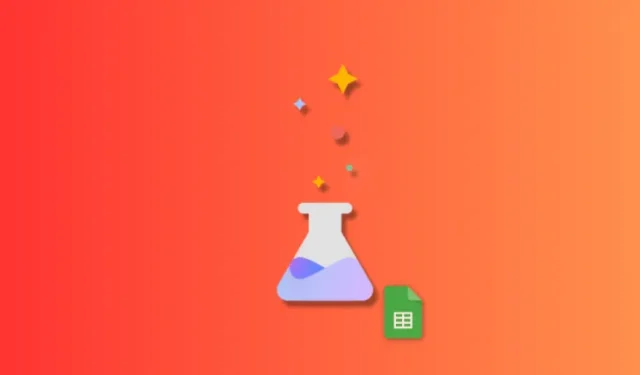
Wat te weten
- U kunt nu experimentele AI-functies gebruiken in alle Google-producten, waaronder Spreadsheets. Om dit te doen, moet u zich aanmelden voor Workspace Labs. Dit is een vertrouwd testerprogramma dat u toegang geeft tot aankomende functies.
- Zodra u zich heeft aangemeld bij Workspace Labs, verschijnt rechts in een nieuw blad een Help me organiseren- sectie. In een bestaand blad is de sectie toegankelijk via de kop Invoegen > Help mij organiseren .
- U kunt prompts toevoegen voor de AI om een sjabloon voor uw blad te genereren op basis van uw vereisten. Nadat de sjabloon is gegenereerd, kunt u op Invoegen klikken om deze aan uw blad toe te voegen. Vervolgens kunt u de gegevens in cellen bewerken om aan uw vereisten en behoeften te voldoen.
Google integreert, net als andere bedrijven, actief AI-assistenten in hun producten, waaronder Google Spreadsheets in Workspace. Deze AI-assistenten helpen bij het genereren van inhoud en het organiseren van gegevens, waardoor het voor gebruikers gemakkelijker wordt om aan de slag te gaan en productiever te zijn. Als je geïnteresseerd bent in het uitproberen van deze AI-ondersteunde functies in Google Spreadsheets, bekijk dan onze gids om aan de slag te gaan. Laten we erin duiken!
Wat kunt u doen met Google AI in Spreadsheets?
De AI in Spreadsheets verschilt enigszins van die in andere Google Workspace-producten. De AI in Spreadsheets kan u helpen bij het genereren van allerlei soorten sjablonen. Deze sjablonen kunnen u op weg helpen, waar u vervolgens uw gegevens naar behoefte kunt toevoegen op basis van uw vereisten. U kunt sjablonen maken voor aankomende evenementen, feesten, vergaderingen, audits en nog veel meer. Op deze manier kan de AI u gemakkelijk op weg helpen als u problemen ondervindt bij het vinden van de juiste manier om uw gegevens te ordenen.
Google AI gebruiken in Google Spreadsheets
Om AI in Spreadsheets te gebruiken, moet u zich eerst aanmelden voor Workspace Labs. AI in Workspace-producten bevindt zich nog in de testfase. Als u zich aanmeldt voor Workspace Labs, wordt u een vertrouwde tester die u toegang geeft tot AI in Spreadsheets. Volg de onderstaande stappen om u eerst aan te melden bij Workspace Labs en vervolgens de AI in Spreadsheets dienovereenkomstig te gebruiken. Laten we beginnen.
Stap 1: Meld u aan voor Workspace Labs
U moet zich eerst aanmelden voor Workspace Labs zoals hierboven vermeld. Volg de onderstaande stappen om u te helpen bij het proces.
Ga naar workspace.google.com/labs-sign-up/ in uw browser en u wordt naar de aanmeldingspagina van Workspace Labs geleid.
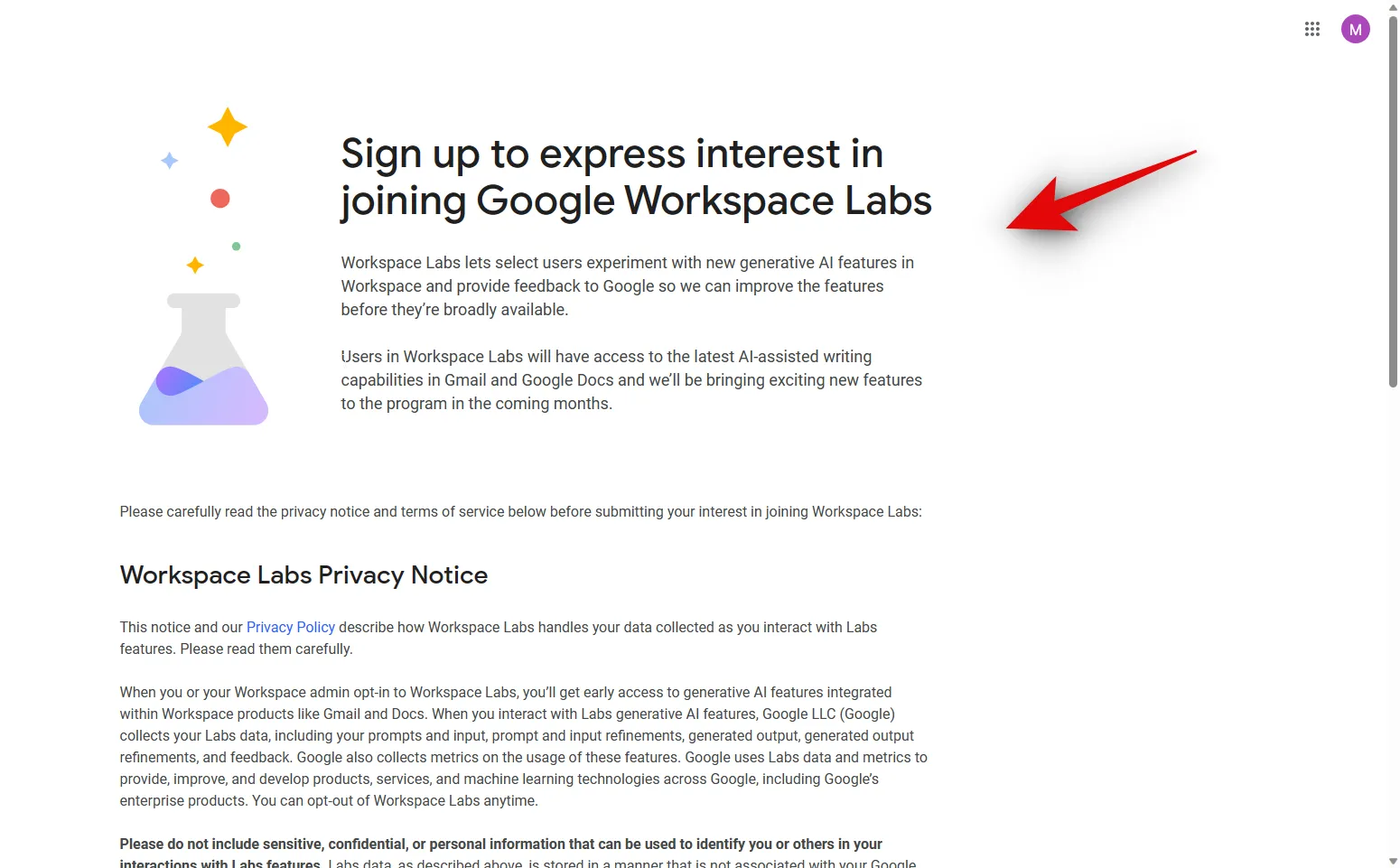
Bekijk de privacyverklaring en de servicevoorwaarden indien nodig. Als u klaar bent, vinkt u de vakjes aan naast de volgende opties onderaan.
- Ik ga akkoord met de bovenstaande voorwaarden en privacyverklaring van Workspace Labs.
- Ik ga ermee akkoord dat Workspace Labs contact met mij opneemt over tips, functie-updates, aanbiedingen en mogelijkheden om feedback te delen.
- Ik erken dat ik 18 jaar of ouder ben.
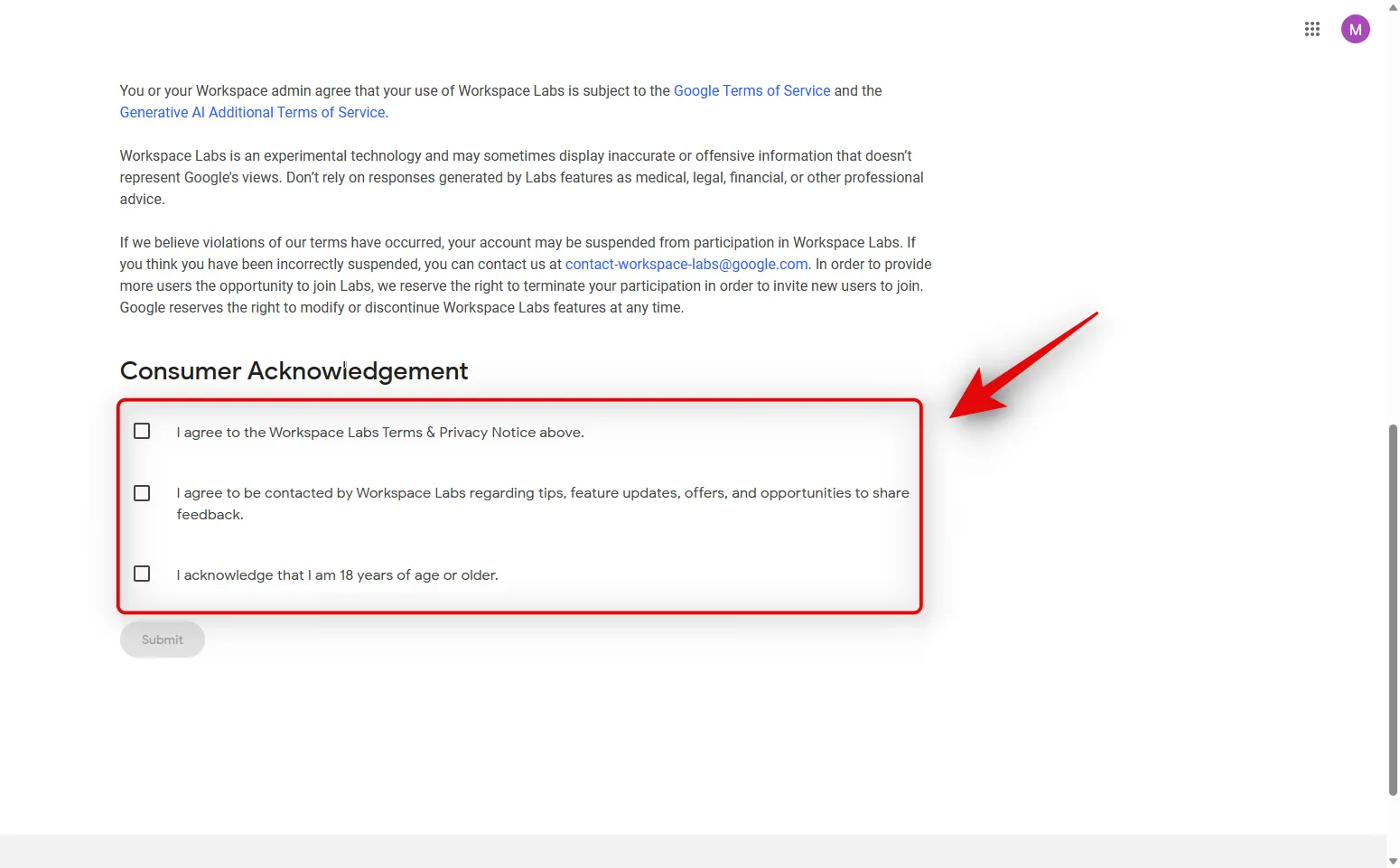
Als u klaar bent, klikt u op Verzenden .
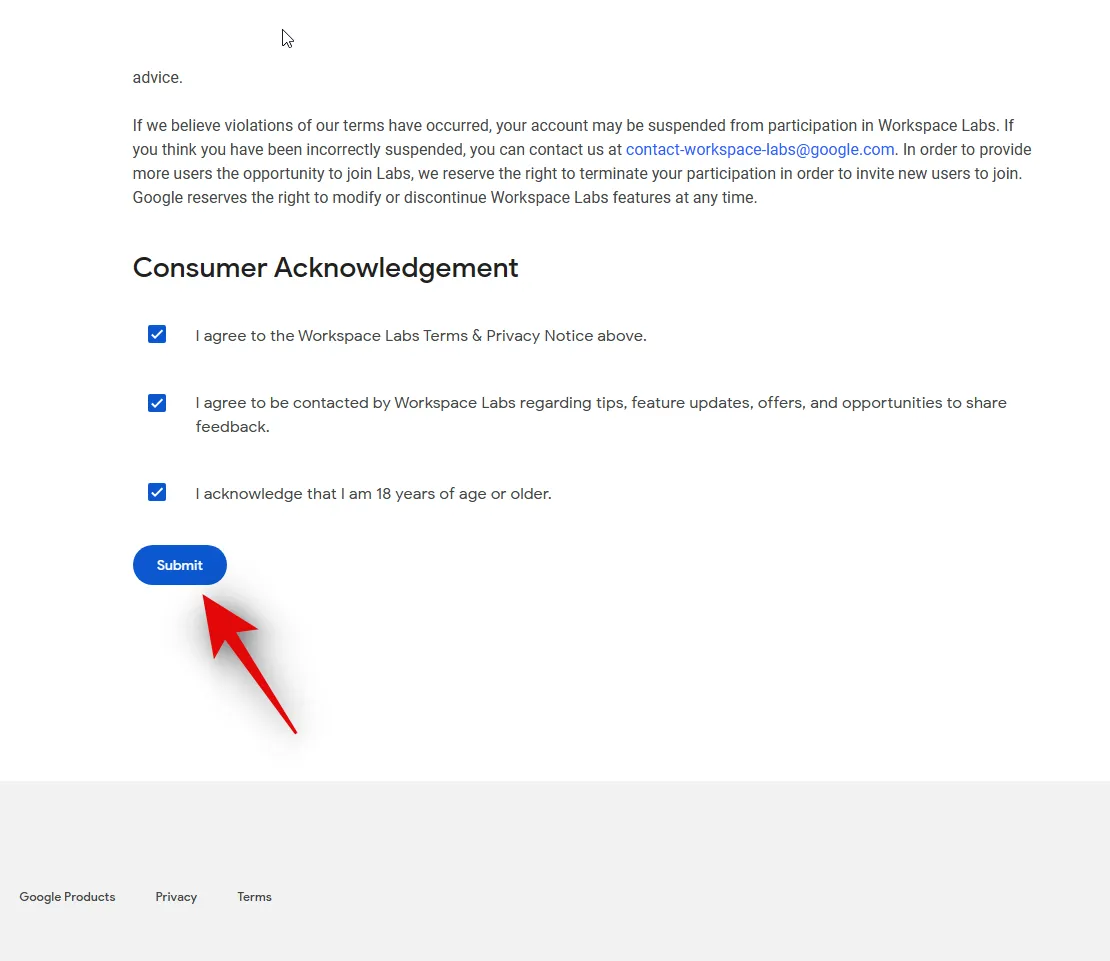
Je wordt begroet door de succespagina zodra je je hebt aangemeld voor Workspace Labs.
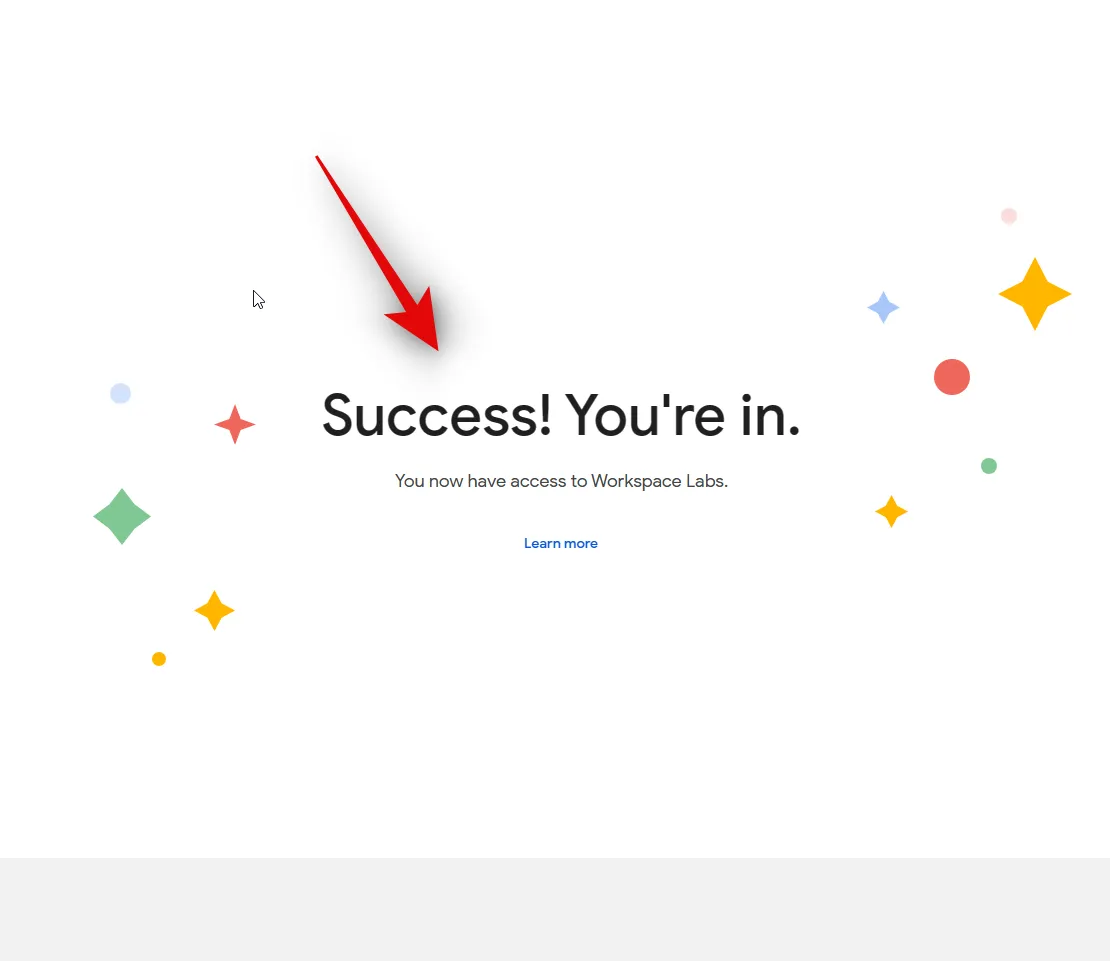
En dat is het! Je hebt je nu aangemeld voor Workspace Labs. U kunt nu de volgende stap gebruiken om AI in Google Spreadsheets te gebruiken.
Stap 2: gebruik Google AI in Google Spreadsheets met Workspace Labs
Nu je bent aangemeld voor Workspace Labs, kun je de AI in Google Spreadsheets gebruiken. Volg de onderstaande stappen om u te helpen bij het proces. Laten we beginnen.
Open docs.google.com/spreadsheets in uw browser.
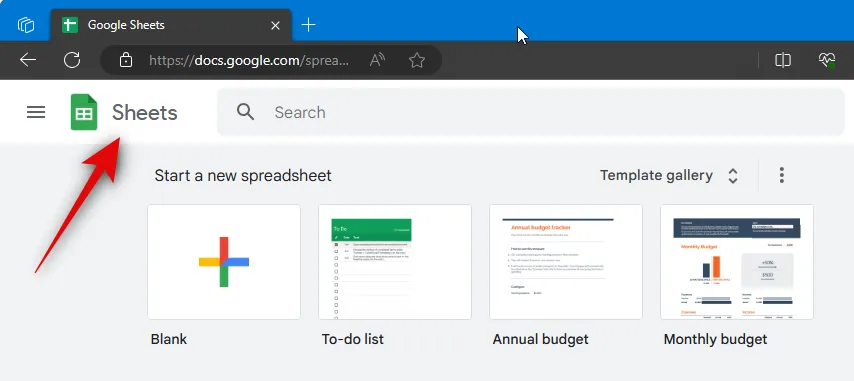
Blanco
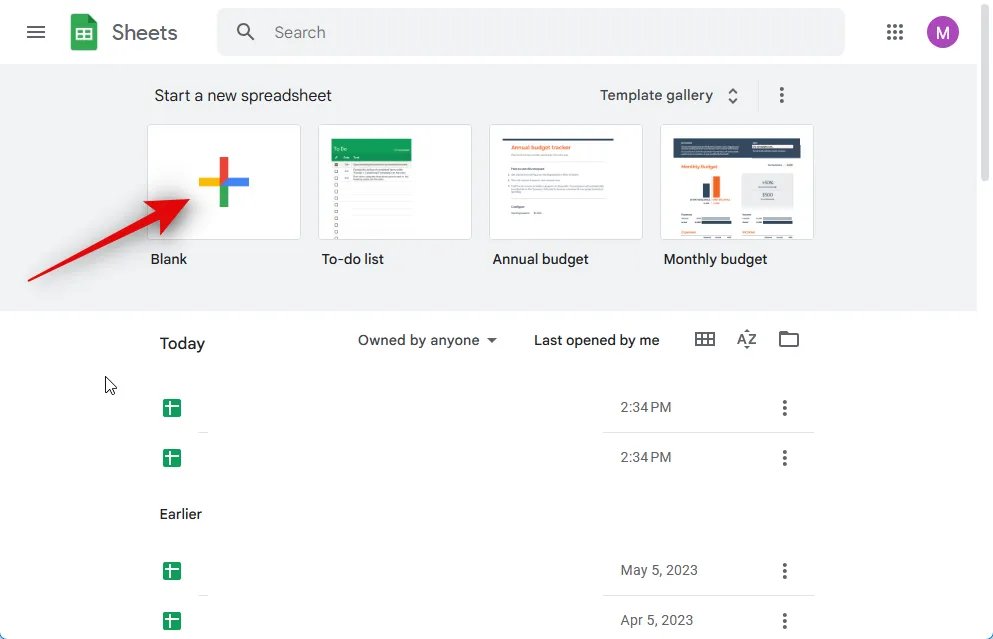
Help mij organiseren
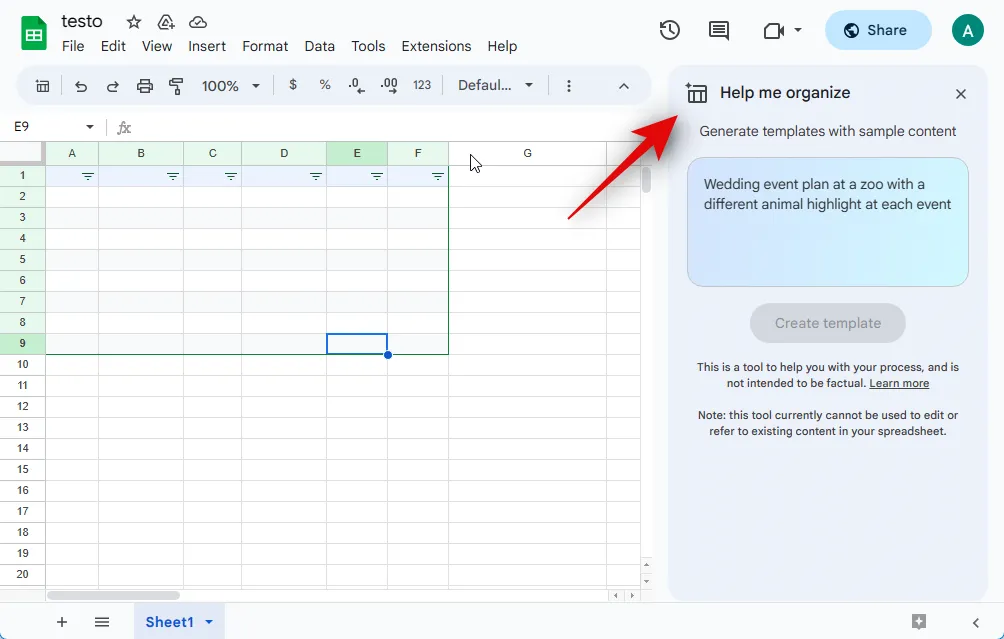
Invoegen
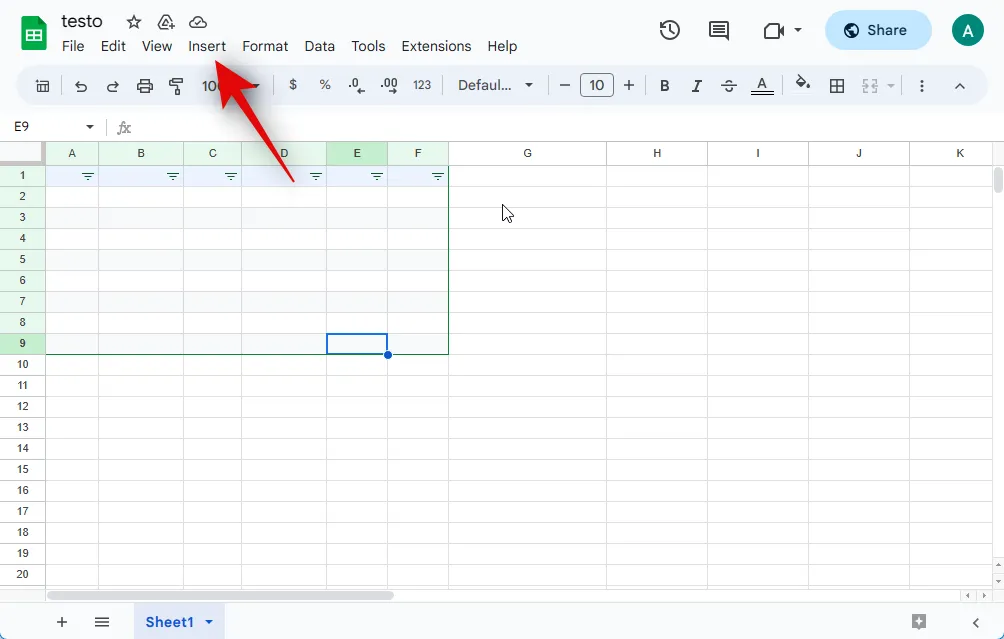
Help mij organiseren

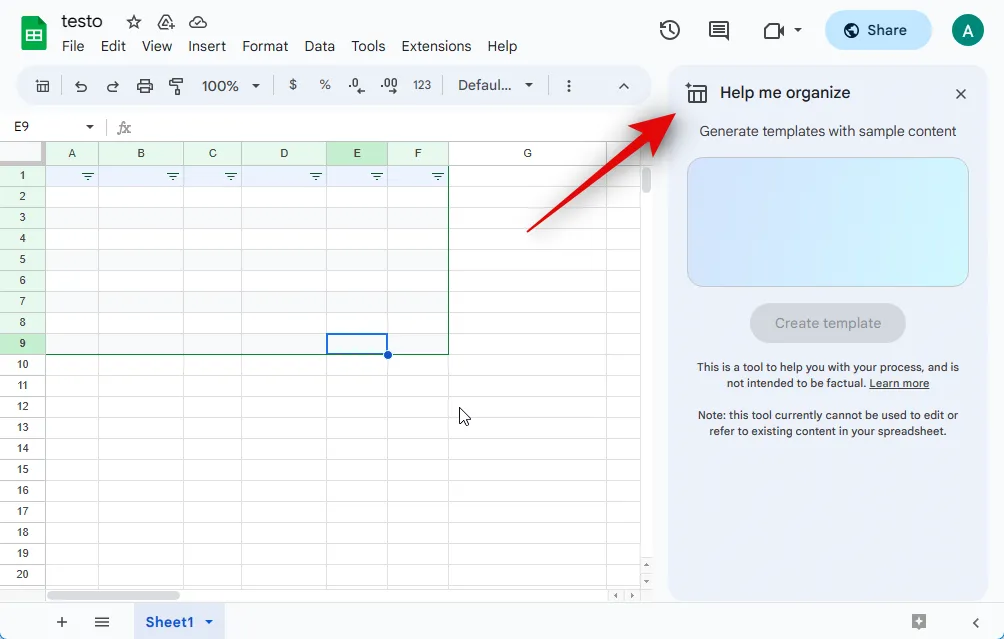

Klik op Sjabloon maken als u klaar bent.
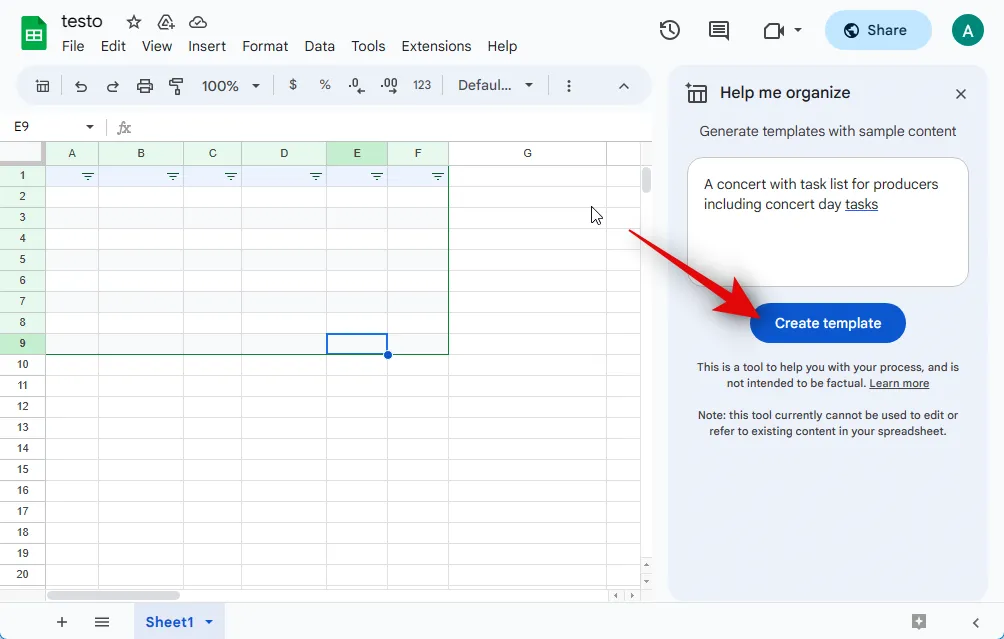
De AI heeft een paar seconden nodig om uw sjabloon te maken.

Zoals je ziet hebben we een template die we nu kunnen invullen met onze eigen gegevens. Klik op Invoegen als u de sjabloon wilt gebruiken om deze aan het werkblad toe te voegen.
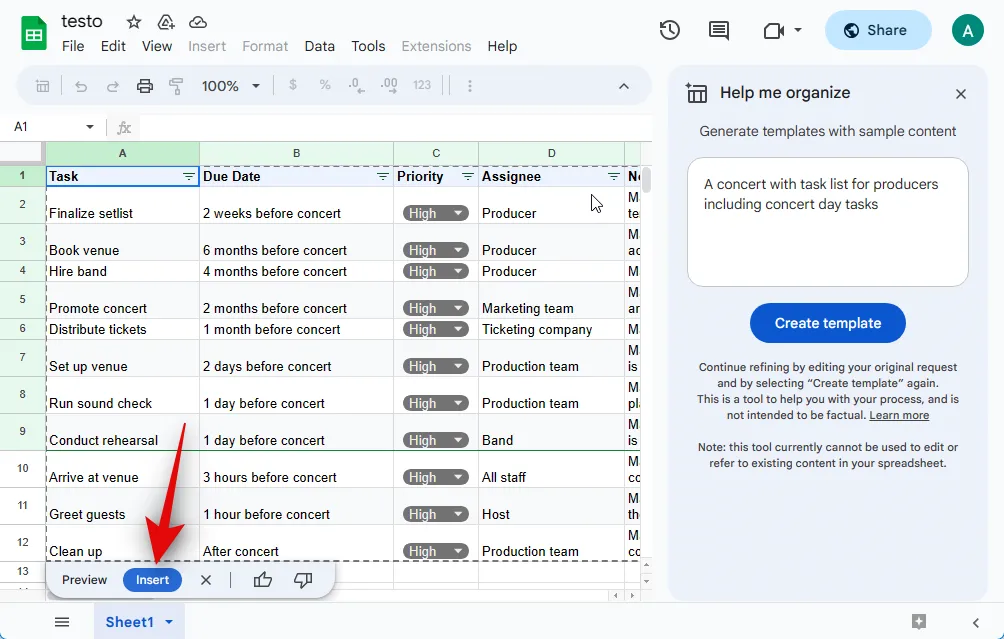
Als de sjabloon niet aan uw eisen voldoet, kunt u op de X klikken om deze te verwijderen.

Bovendien kunt u op het pictogram met de duim omhoog of de duim omlaag klikken om feedback te geven over de gegenereerde sjabloon. Dit zal de AI helpen zijn toekomstige resultaten te verbeteren.
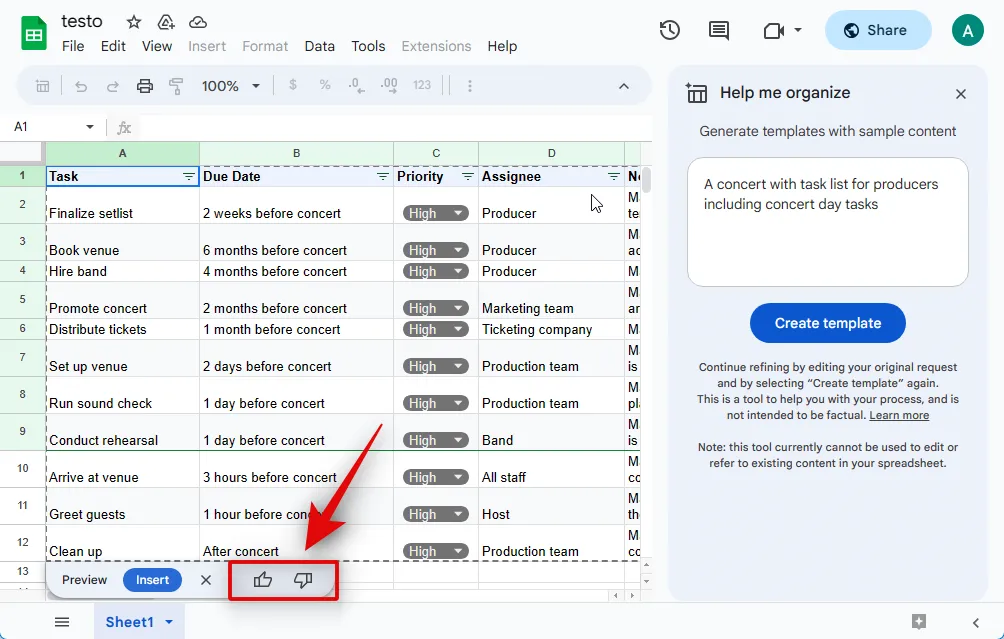
Nadat de sjabloon is toegevoegd, kunt u op een cel klikken en de gegevens naar wens bewerken.
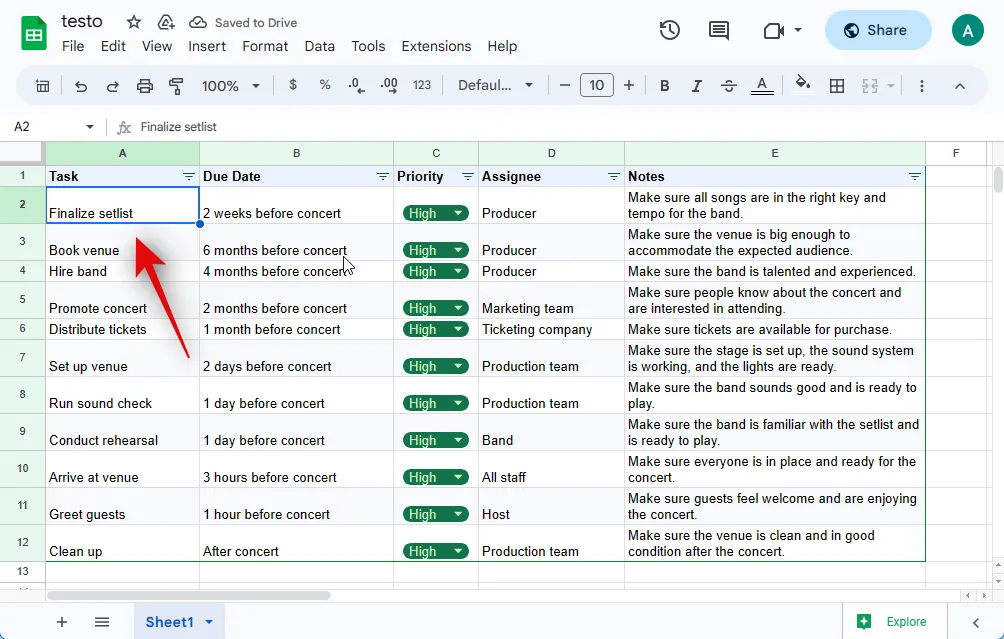
En zo kunt u met Google AI een sjabloon genereren en toevoegen in Spreadsheets. Zoals hierboven besproken, kunt u, als u een kleine dataset heeft, de AI vragen om deze voor u te organiseren. Dit lijkt een schot in de roos, maar is nog steeds het proberen waard als je ongeorganiseerde gegevens hebt. Houd er rekening mee dat de AI geen bestaande gegevens kan bewerken of ernaar kan verwijzen, inclusief de gegevens die u in de prompt opgeeft. Daarom raden we u aan om nog niet op deze functie te vertrouwen. Bovendien worden uw prompts en gegenereerde gegevens gedeeld met Google en kunnen ze in sommige gevallen zichtbaar zijn voor menselijke reviewers. Dus als u op zoek bent naar het organiseren van gevoelige gegevens die uw privacy of die van iemand anders in gevaar kunnen brengen, dan raden we u aan dit voorlopig te wachten. Laten we de volgende gegevens voor dit voorbeeld ordenen.
| 1/6/2020 | Oosten | Jones | Potlood | 95 | 1.99 | 189.05 |
| 23-01-2020 | Centraal | Kivell | Bindmiddel | 50 | 19.99 | 999,5 |
| 2/9/2020 | Centraal | Tuin | Potlood | 36 | 4,99 | 179,64 |
| 26-02-2020 | Centraal | Kieuw | Pen | 27 | 19.99 | 539,73 |
| 3/15/2020 | westen | Sorvino | Potlood | 56 | 2,99 | 167,44 |
| 1-4-2020 | Oosten | Jones | Bindmiddel | 60 | 4,99 | 299,4 |
| 18-04-2020 | Centraal | Andries | Potlood | 75 | 1.99 | 149,25 |
| 5/5/2020 | Centraal | Tuin | Potlood | 90 | 4,99 |
Kopieer de gegevens die u wilt ordenen en plak deze na een tekstprompt in de trant van Organiseer deze gegevens . Voor dit voorbeeld zullen we de bovenstaande gegevens kopiëren en plakken na onze tekstprompt.
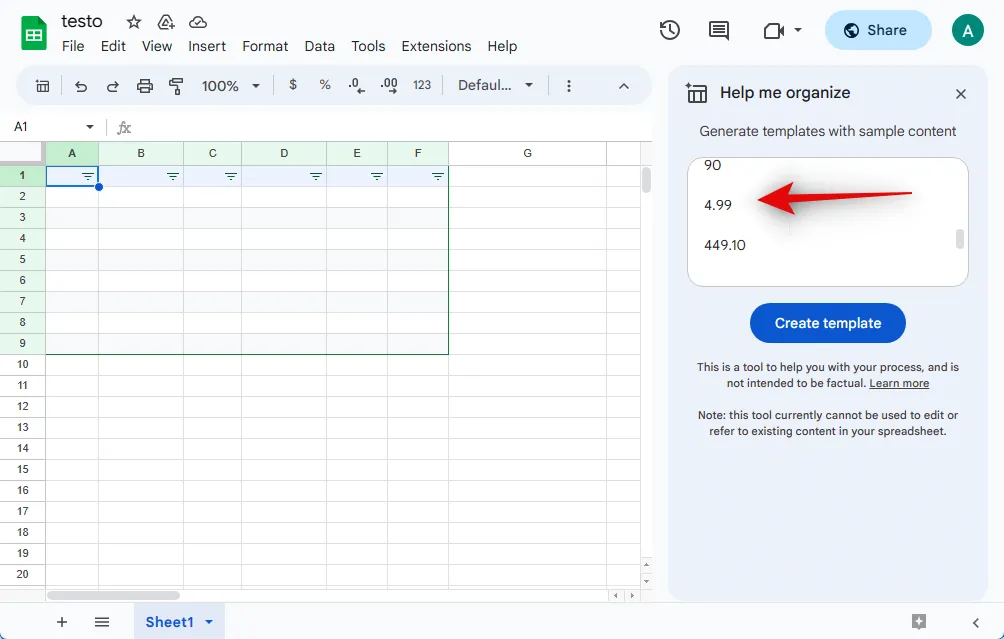
Eenmaal geplakt, klikt u op Sjabloon maken .

Zoals u kunt zien, zijn onze gegevens georganiseerd in een sjabloon. We kunnen het nu aan het blad toevoegen door op Invoegen te klikken .

En zo kunt u proberen bestaande gegevens te ordenen met behulp van AI in Spreadsheets.
Kun je Google AI uitschakelen?
Nee, helaas is er geen manier om Google AI tijdelijk uit te schakelen. Als u de AI wilt uitschakelen, moet u zich afmelden voor Workspace Labs. Als je dit eenmaal hebt gedaan, kun je je niet opnieuw inschrijven voor het programma. Dit betekent dat je moet wachten op de definitieve release om de AI-functies opnieuw te testen.
Afmelden voor Workspace Labs in Google Spreadsheets
Als u zich wilt afmelden voor Workspace Labs, kunt u de onderstaande stappen volgen. Laten we beginnen.
Open docs.google.com/spreadsheets en open een bestaand blad. U kunt ook bovenaan op Leeg klikken om tijdelijk een nieuw blad te maken.

Zodra een blad is geopend, klikt u bovenaan op Tools .

Klik nu onderaan op Afmelden voor labs .
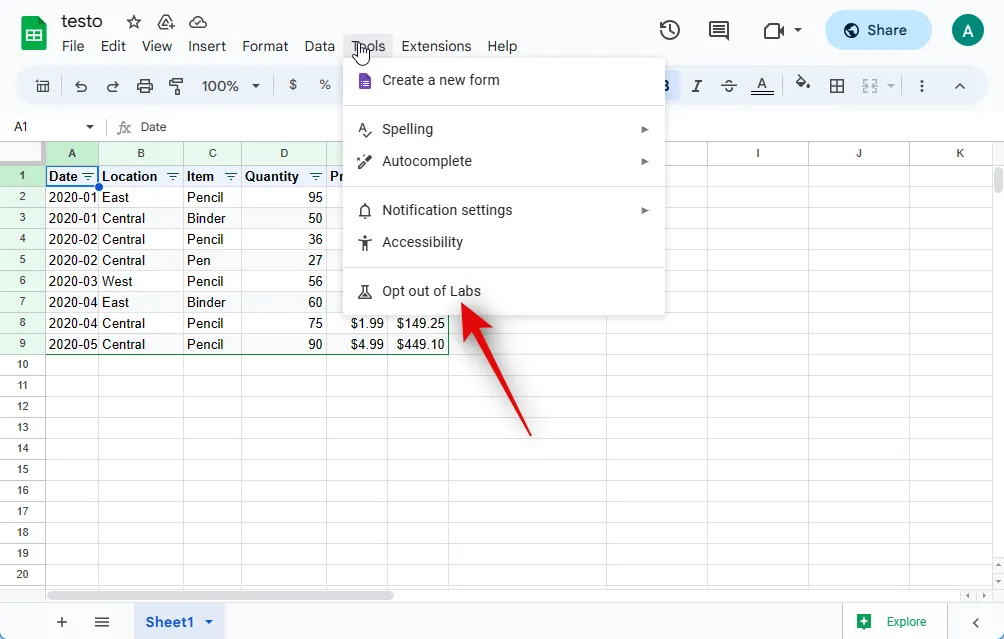
Klik op Bevestigen om uw keuze te bevestigen.
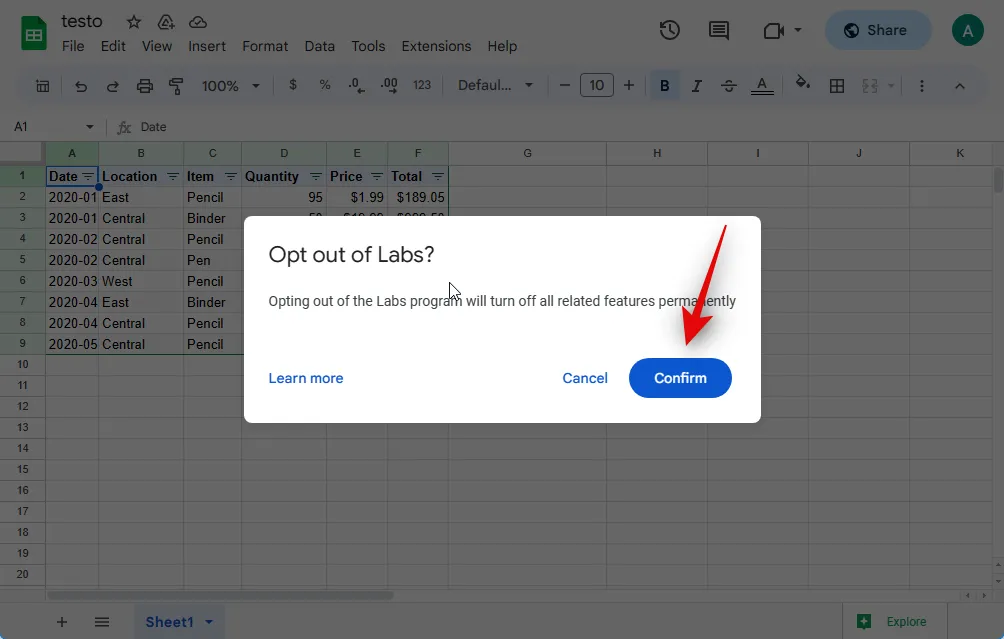
Zodra u zich heeft afgemeld, wordt er rechtsonder een bevestiging weergegeven.
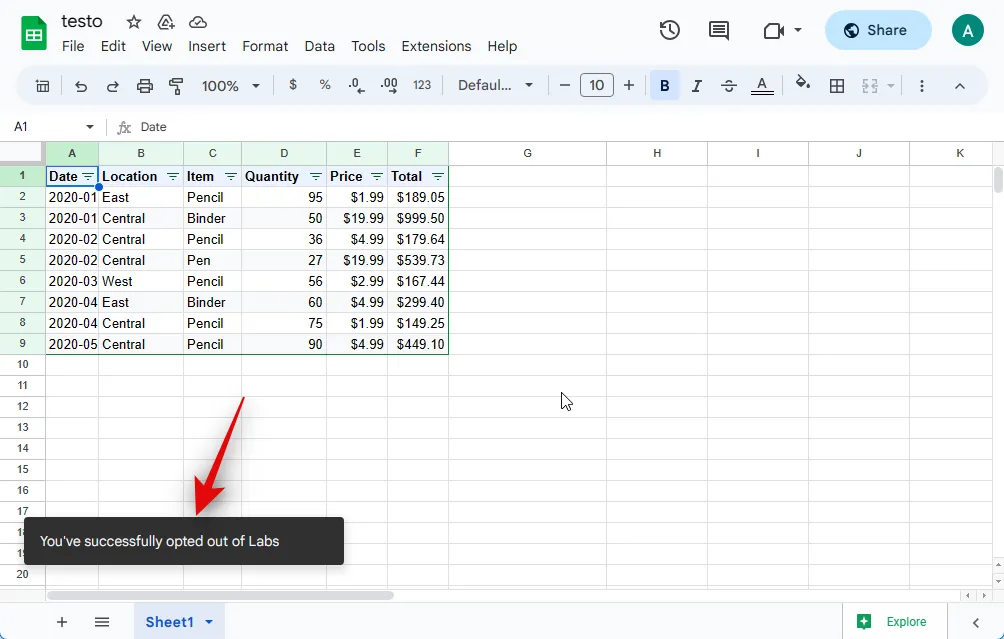
U kunt nu de webpagina vernieuwen en AI zou niet langer voor u beschikbaar moeten zijn. U heeft zich nu afgemeld voor Workspace Labs in Google Spreadsheets.
Dingen om in gedachten te houden
Er zijn een paar dingen met betrekking tot het privacybeleid en de gebruiksvoorwaarden waarmee u rekening moet houden voordat u AI-functies in Google-producten gebruikt. Dit zal u helpen de AI beter te gebruiken en ervoor te zorgen dat u uw privacy niet in gevaar brengt.
- Vertrouw niet op AI voor professionele, medische of juridische hulp. Dit omvat het genereren van documenten, het invullen van documenten of zelfs het invullen van details van een bestaand document.
- De gegenereerde informatie kan onnauwkeurig of onjuist zijn of onjuiste feiten bevatten. U moet altijd de gegenereerde inhoud verifiëren en passende feedback geven, zodat AI in de toekomst dienovereenkomstig kan verbeteren.
- Informatie die in prompts aan de AI wordt gepresenteerd, wordt via netwerken verwerkt en kan door ontwikkelaars worden beoordeeld in geval van onnauwkeurigheid. U mag dus geen persoonlijke of gevoelige informatie in uw prompts opnemen.
- Google verzamelt uw gegevens om producten beter te verbeteren bij het gebruik van Workspace Labs. Dit omvat uw prompts, input, promptverfijningen, outputs, outputverfijningen, feedback en meer.
- In geval van discrepanties stelt Google dat menselijke reviewers mogelijk toegang hebben tot uw gegevens. Het is dus absoluut noodzakelijk dat u geen persoonlijke informatie, zoals hierboven vermeld, in uw prompts opneemt. Menselijke reviewers kunnen uw gegevens op andere manieren lezen, annoteren en verwerken.
We hopen dat dit bericht je heeft geholpen om AI eenvoudig in Google Spreadsheets te krijgen en te gebruiken. Als u problemen ondervindt of nog vragen heeft, kunt u contact met ons opnemen via de opmerkingen hieronder.



Geef een reactie